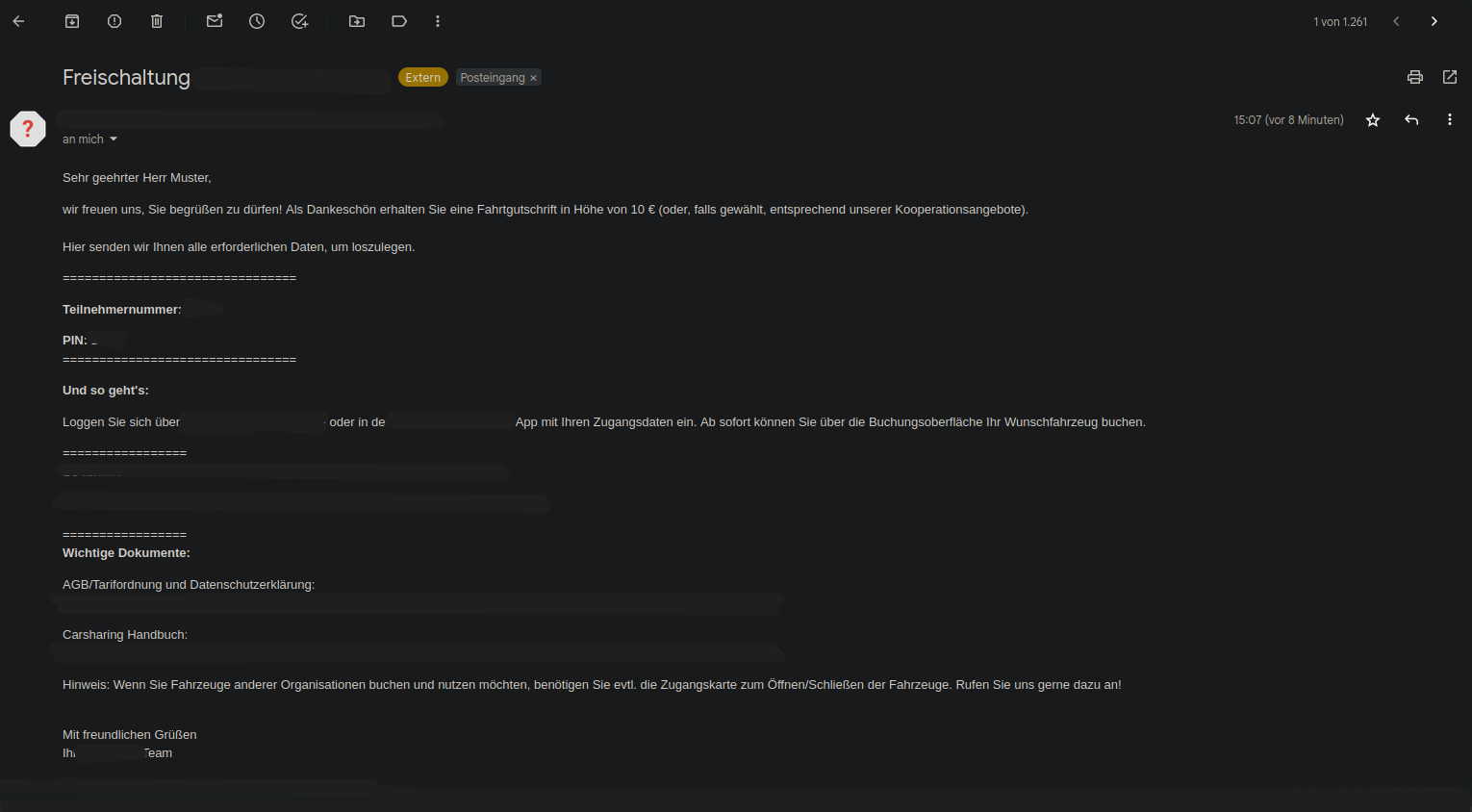Prozess Führerscheinprüfung aus Kundenperspektive
1.Bild Registrierung
Der Kunde meldet sich über die Registrierungsstrecke auf der Website der jeweiligen Orga an. Die Struktur der jeweiligen Registrierungsstrecken kann von Orga zu Orga unterschiedlich sein.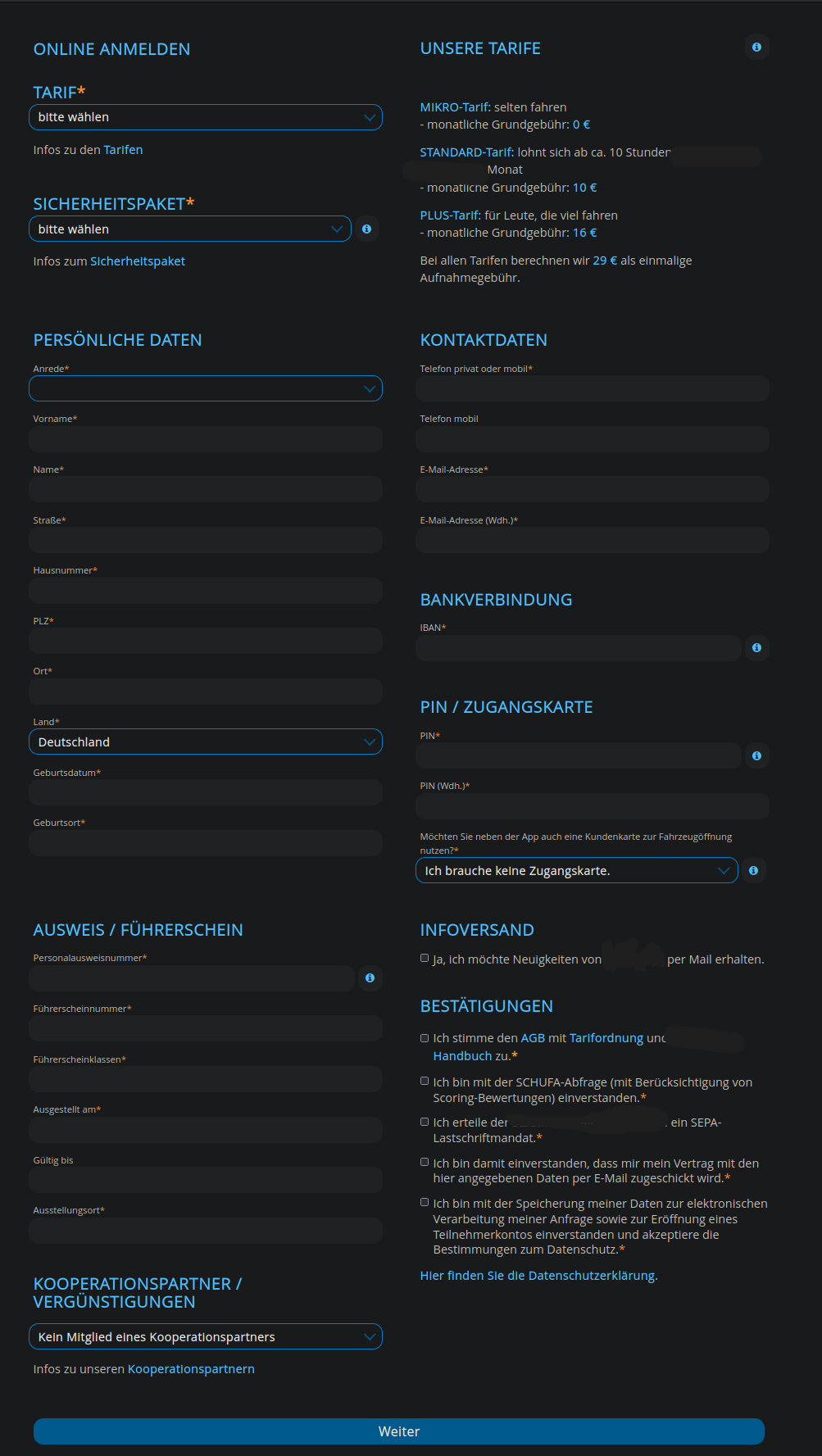
2.Bild Erste Mail
Nach der Anmeldung über die Registrierungsstrecke wird eine Überprüfungsmail versendet, in der sich ein Link befindet, um die Anmeldung zu bestätigen.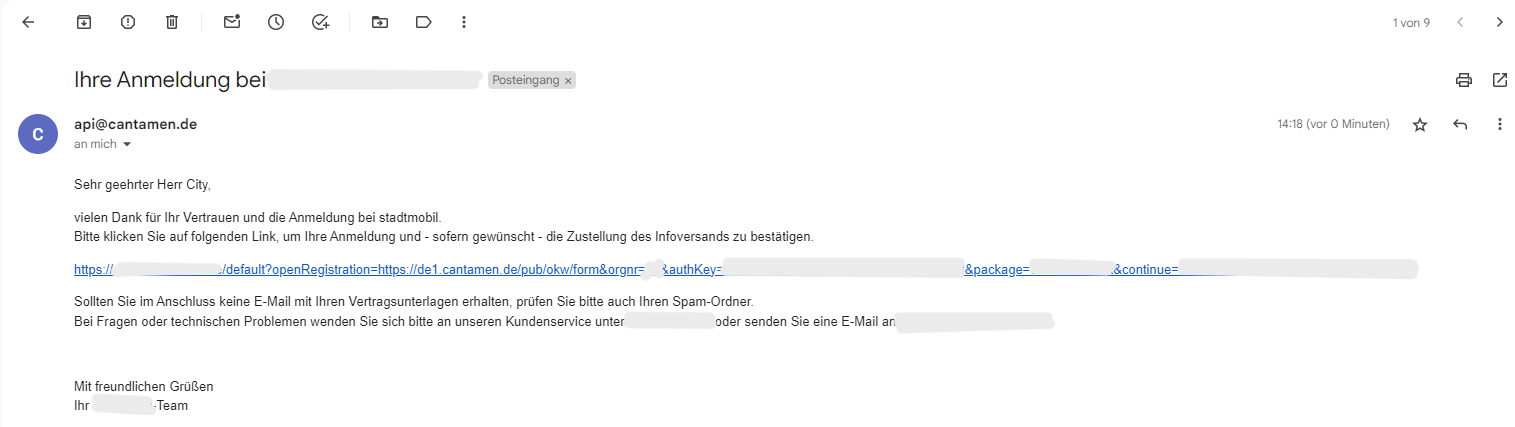
3.Bild Dokumentenupload
Um die Anmeldung abzuschließen, müssen hier die Vorder- und Rückseite des Führerscheines und des Personalausweises in Bildform hochgeladen werden. Sobald alle Uploadfelder gefüllt und auf Grün geschaltet sind, kann der Absenden-Button betätigt werden und die Registrierung ist soweit erstmal abgeschlossen.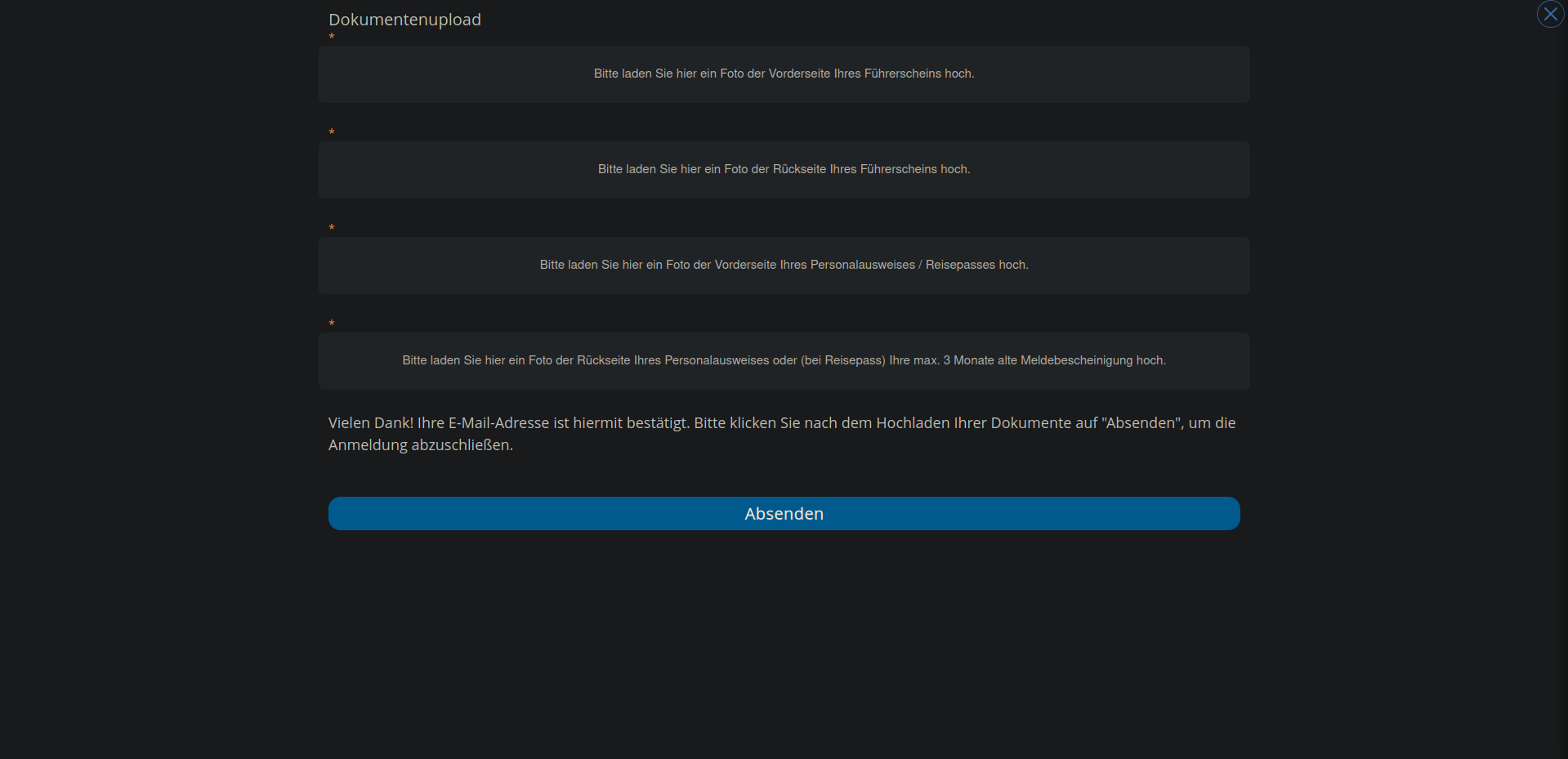
4.Bild OKW-Succesmessage
Nach dem Abschicken der hochgeladenen Dokumente, erscheint eine Nachricht für den Kunden, wenn die Registrierung erfolgreich war. Dort stehen die Öffnungszeiten der Online-Dokumentenprüfung und wie man diese startet.
5.Bild Zweite Mail
Zusätzlich zu der Nachricht, welche nach dem Abschicken erscheint, wird parallel noch eine Bestätigungs-Mail mit weiteren Informationen zu den bereits bestehenden versendet. 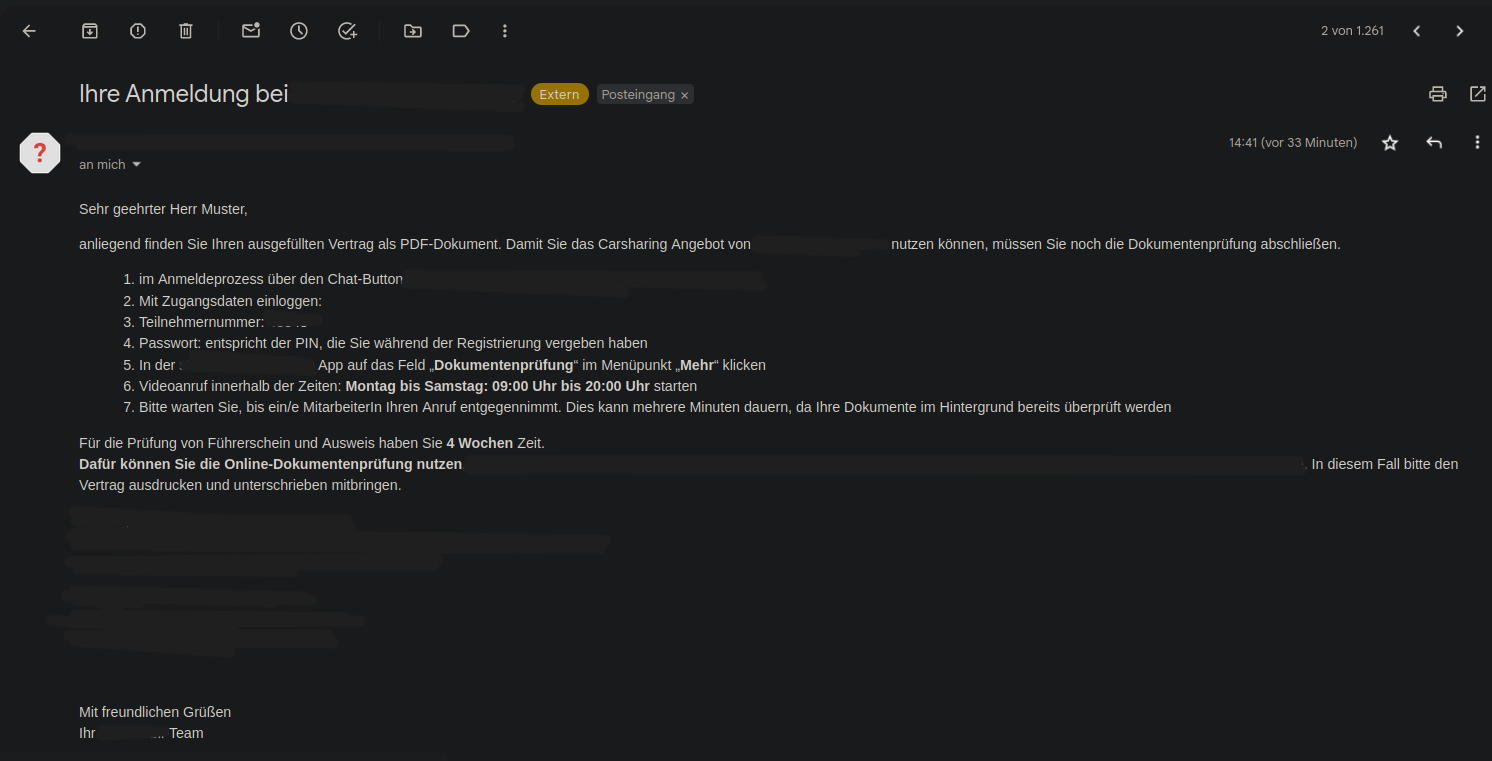
6.Bild Dokumentenprüfung Start
Das ist der Wartebildschirm, sobald ein Kunde in die Warteschleife bei der Dokumentenprüfung gelangt.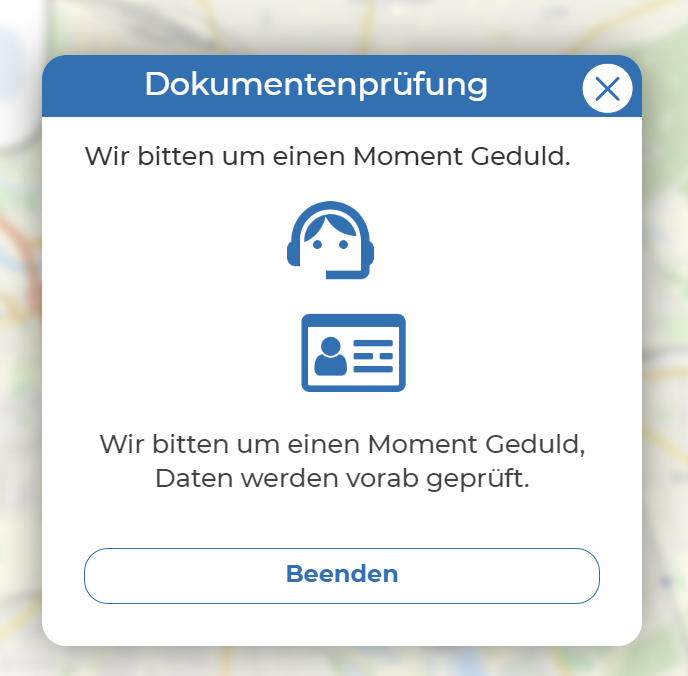
7.Bild Dokumentenprüfung Ende
Sobald die Prüfung beendet ist, erscheint diese Info auf dem Bildschirm.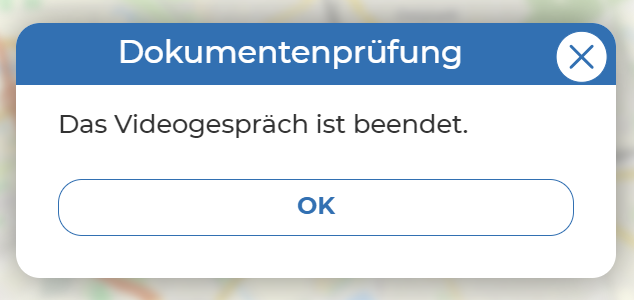
8.Bild Dritte Mail
Diese Mail wird verschickt, sobald der Kunde freigeschaltet wurde. Dort sind noch einmal Informationen zum Verwenden der Carsharing-Software, des korrekten Einloggens und Handbücher aufgeführt.